Comment déplacer des fichiers Mac vers Android sans transfert de fichiers Android
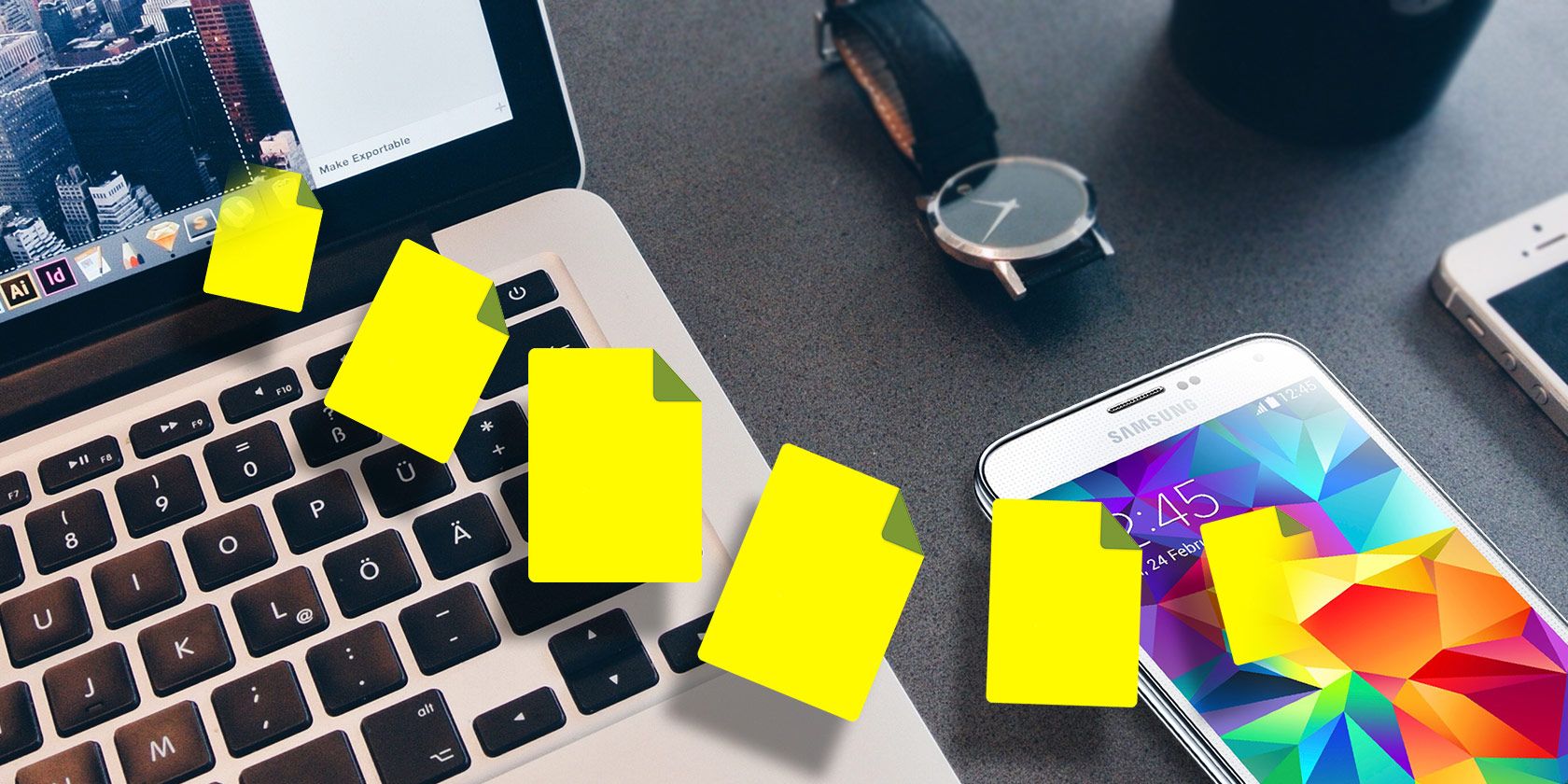
Le déplacement de fichiers entre Mac et Android a toujours été une douleur. Android utilise MTP (Media Transfer Protocol) pour partager des fichiers avec un ordinateur, et bien que Windows ait une prise en charge native pour cela, macOS ne le fait pas.
La solution officielle de Google est l'application Android File Transfer, qui est boguée et cesse fréquemment de fonctionner. Heureusement, il existe d'autres moyens de transférer des fichiers d'un Mac vers un appareil Android. Regardons les meilleures méthodes filaires et sans fil.
Une connexion USB reste le meilleur moyen de copier d'énormes quantités de données sur votre téléphone. L'USB 3 peut être plus rapide (en fonction de votre routeur) et est également moins susceptible de s'interrompre à mi-transfert. Ceci est particulièrement important si vous déplacez un seul fichier volumineux.
Et contrairement à l'option sans fil que nous examinerons ci-dessous, l'USB fonctionne également pour déplacer des fichiers dans les deux sens: vers votre téléphone et vers votre ordinateur.
OpenMTP est un remplacement gratuit et open source pour Android File Transfer. Vous pouvez télécharger OpenMTP à partir du site officiel, ainsi qu'examiner le code source de MTP sur Github si vous le souhaitez.
L'application offre une gamme solide de fonctionnalités, ainsi qu'une plus grande stabilité qui la rend meilleure que l'application Android officielle. Elle supporte:
- Transferts USB avec glisser-déposer dans les deux sens
- Une mise en page à onglets avec diverses options d'affichage
- Accès à la mémoire interne et à la carte mémoire
- La possibilité de transférer plusieurs fichiers de plus de 4 Go
- Accès aux fichiers cachés sur Mac et téléphone
- Raccourcis clavier
Une touche pratique dans le programme est que vous pouvez choisir différents paramètres pour votre téléphone et votre Mac.
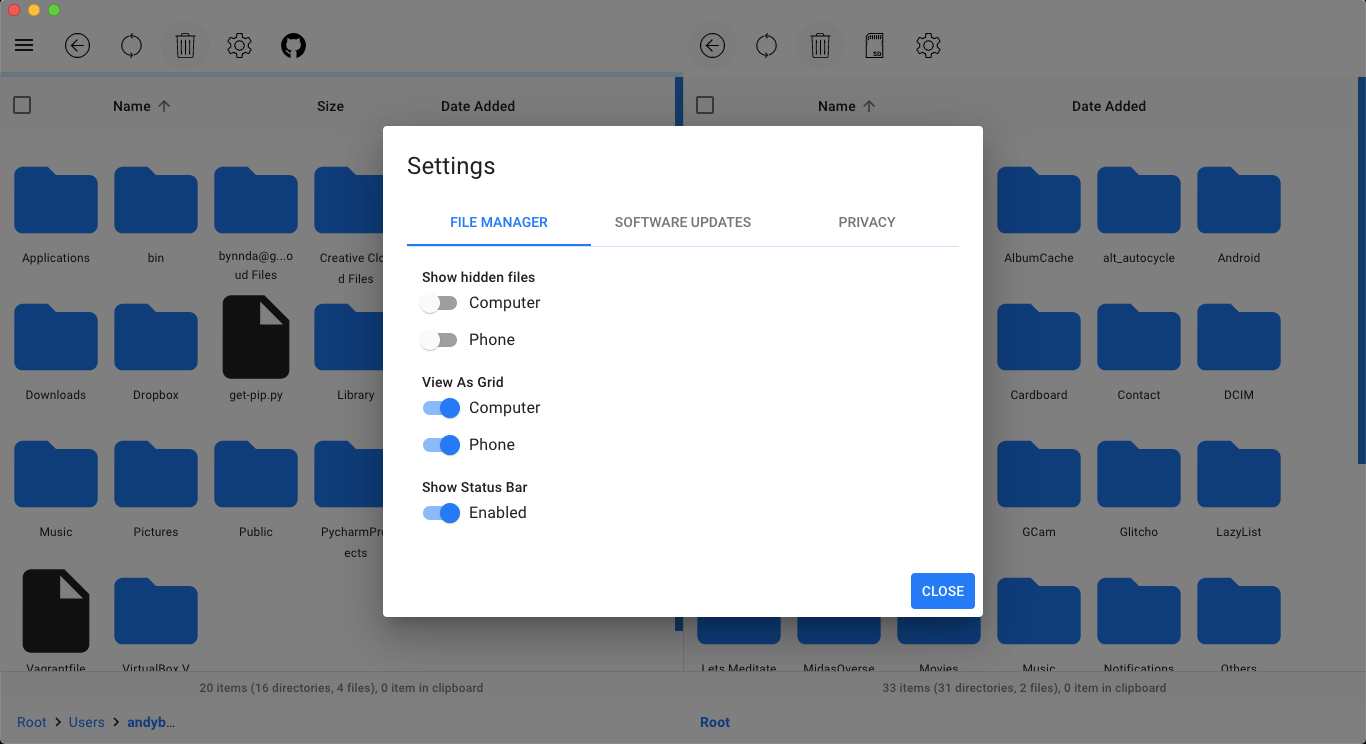
Avant de commencer, c'est une bonne idée de désinstaller Android File Transfer de votre Mac. Il n'est pas en conflit, mais s'il reste installé, AFT continuera à s'ouvrir à chaque fois que vous connectez votre téléphone. Cela signifie que vous devrez continuer à le fermer avant d'utiliser OpenMTP.
Connectez maintenant votre téléphone via un câble USB. Sur la plupart des téléphones ou tablettes, vous verrez une notification dans votre nuance intitulée Chargement de cet appareil via USB . Touchez ceci, puis définissez Utiliser USB pour pour le transfert de fichiers .
OpenMTP se lancera maintenant automatiquement et devrait se connecter à votre téléphone. Si ce n'est pas le cas au début, reconnectez votre appareil, puis cliquez sur le bouton Actualiser au-dessus du volet droit de l'application OpenMTP. Vous êtes maintenant prêt à commencer à déplacer des fichiers.
S'il ne répond toujours pas ou si vous rencontrez d'autres problèmes, consultez notre guide sur la marche à suivre lorsque votre téléphone Android ne se connecte pas à votre ordinateur .
OpenMTP est assez intuitif à utiliser. L'interface est divisée en deux volets, avec les fichiers de votre Mac à gauche et ceux de votre téléphone à droite. Transférer des fichiers vers et depuis votre appareil est aussi simple que de sélectionner d'abord vos fichiers, puis de les faire glisser d'un côté de l'écran à l'autre.
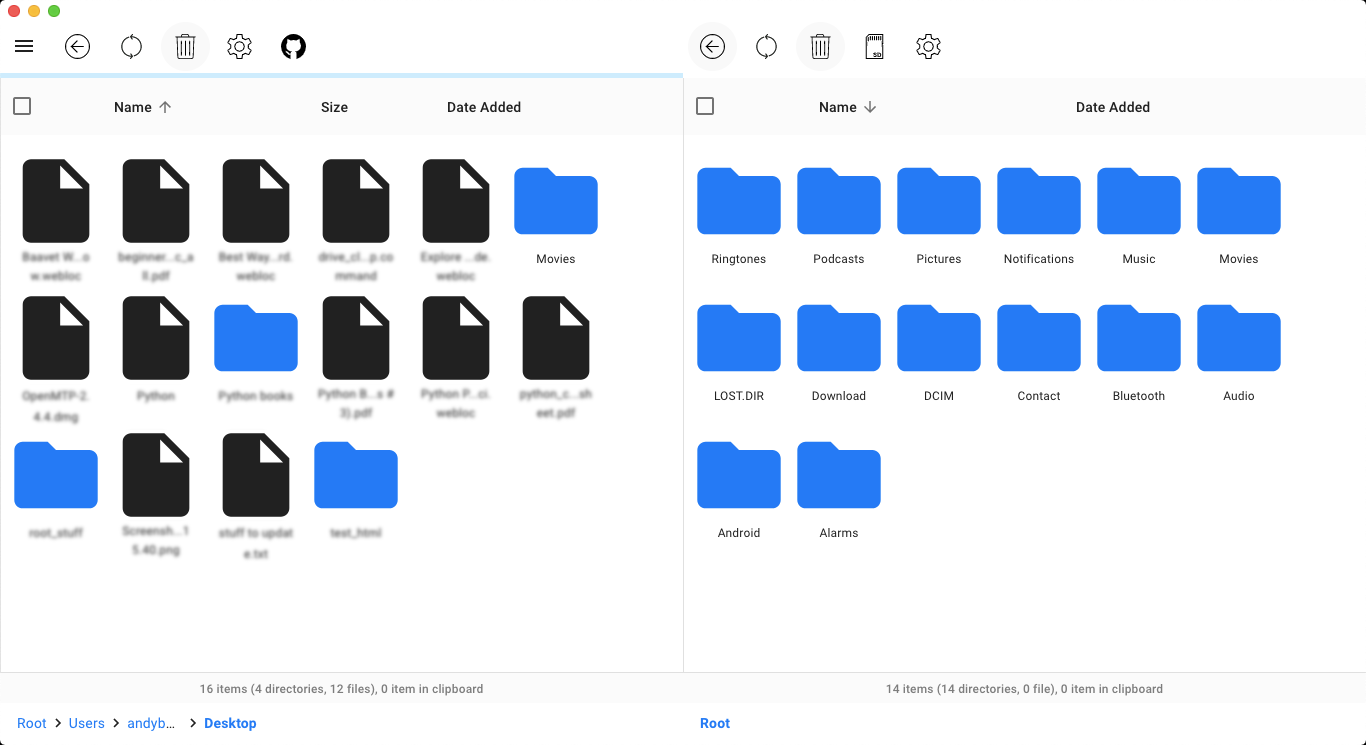
Vous pouvez naviguer dans l'application comme vous le feriez pour une fenêtre Finder typique. Cliquez sur les dossiers pour localiser les fichiers souhaités et où vous souhaitez les stocker.
Sélectionnez le bouton Stockage au-dessus du volet droit pour basculer entre la mémoire interne et votre carte de stockage, si votre téléphone en possède une.
Vous ne pouvez pas utiliser l'application une fois que vous avez commencé un transfert de fichiers, et vous ne pouvez pas non plus annuler un transfert une fois qu'il a commencé. Donc, si vous déplacez beaucoup de données, c'est une bonne idée de tout sélectionner et de le faire une seule fois, plutôt qu'un fichier à la fois. Cochez la case au-dessus d'un dossier pour sélectionner ce dossier et tout son contenu.
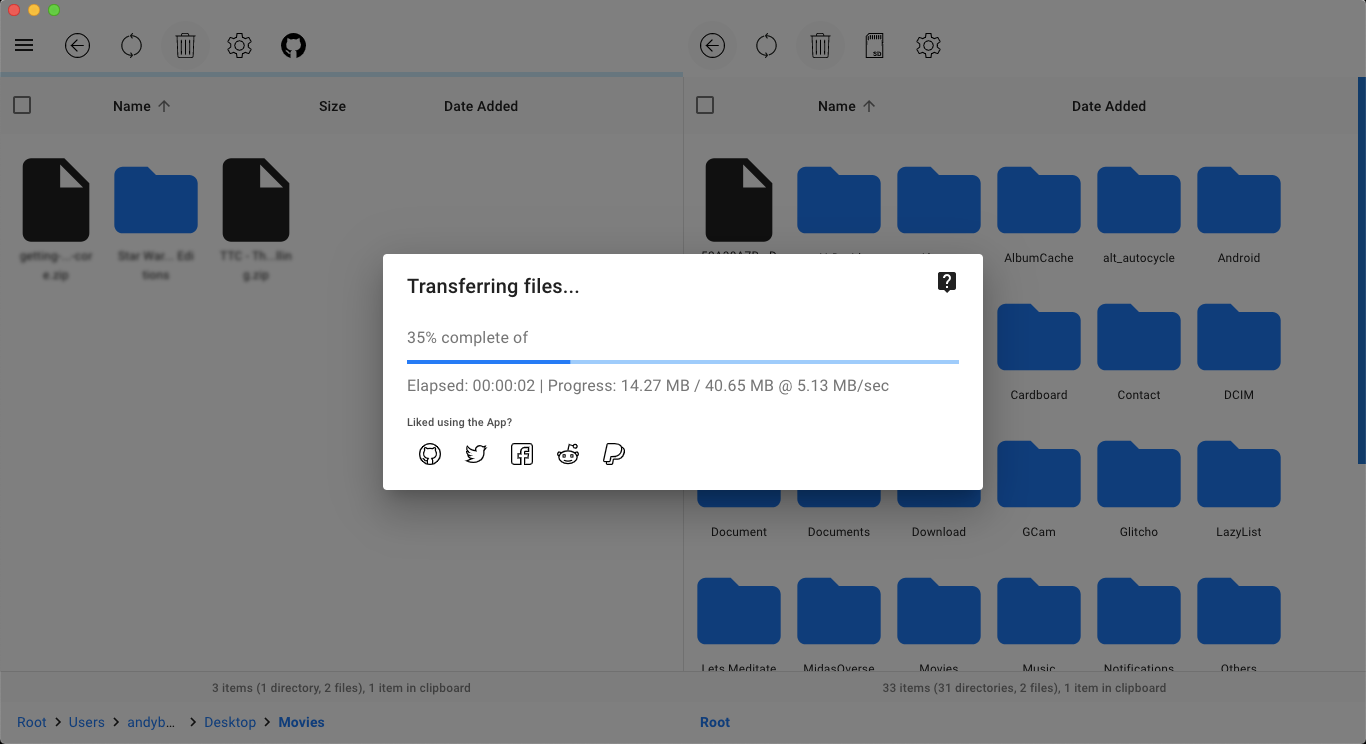
OpenMTP vous permet également d'effectuer des tâches de gestion de fichiers de base sur votre téléphone. Vous pouvez créer un dossier en cliquant avec le bouton droit dans le volet et en sélectionnant l'option Nouveau dossier dans le menu. Vous pouvez également déplacer des fichiers dans différents dossiers ou les supprimer avec l'icône de la corbeille dans la barre d'outils.
Si vous ne voulez pas vous soucier des câbles USB, mais que vous ne voulez pas non plus utiliser le cloud, alors Portal est un bon point de départ pour les transferts de fichiers sans fil.
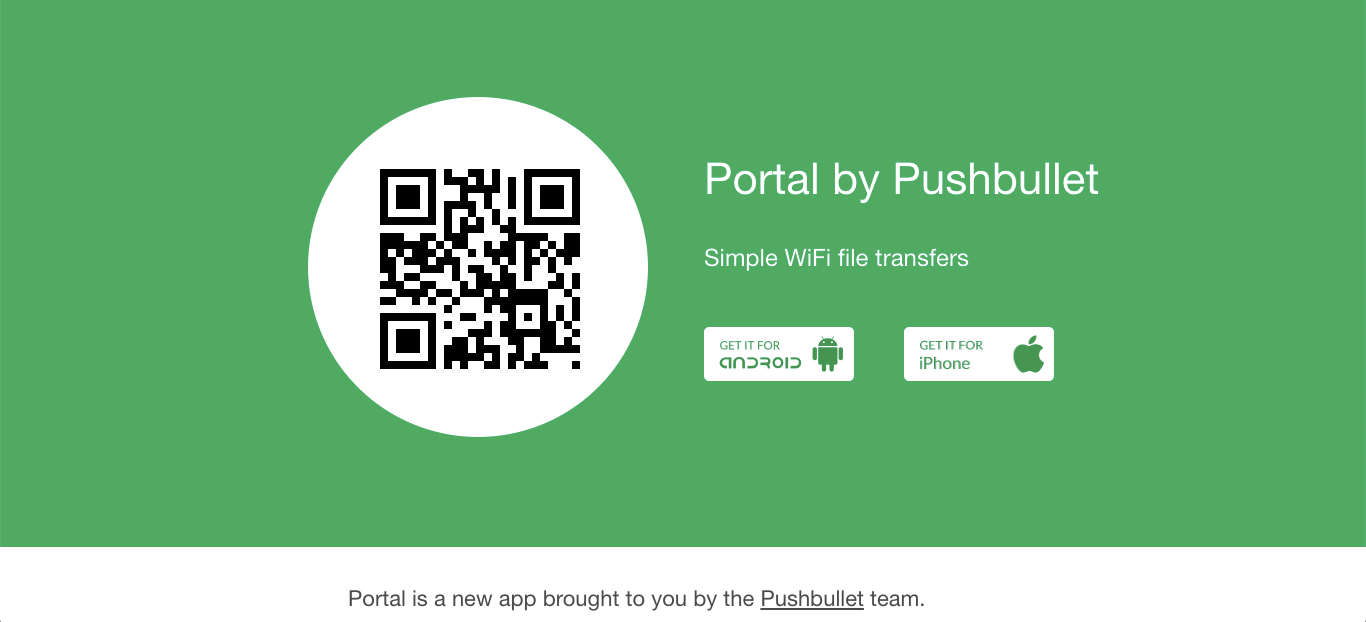
Vous pouvez télécharger gratuitement Portal sur votre appareil Android à partir du Play Store; il partage des fichiers sur votre réseau Wi-Fi via un navigateur Web. Tout ce que vous avez à faire est de vous assurer que votre téléphone et votre Mac sont connectés au même réseau – vous n'avez même pas besoin de vous inscrire.
Pour démarrer avec Portal, pointez votre navigateur de bureau — Safari fonctionne, si c'est votre navigateur de choix — vers portal.pushbullet.com .
Vous verrez un code QR à l'écran. Lancez Portal sur votre téléphone et scannez le code lorsque vous y êtes invité. Et c'est tout: votre téléphone et votre Mac sont désormais connectés.
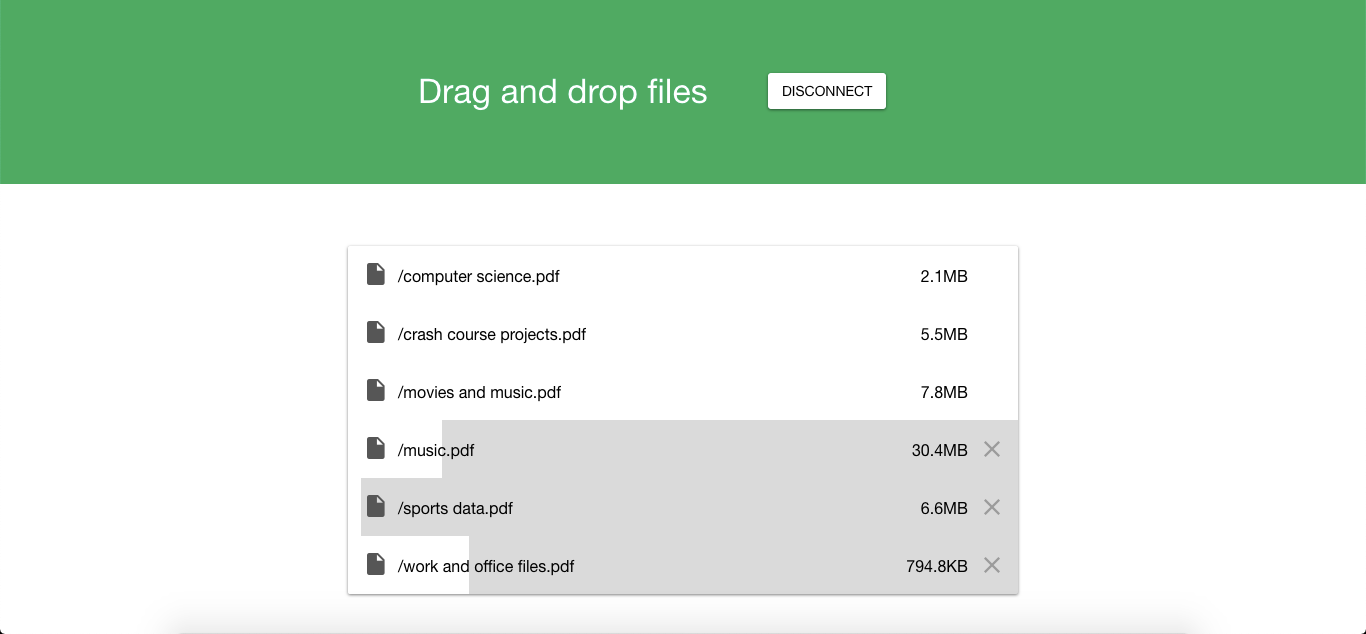
Déplacez les fichiers sur votre téléphone en les faisant glisser et en les déposant dans la fenêtre du navigateur. Ils commenceront à télécharger instantanément. C'est rapide aussi, car les fichiers ne transitent pas par Internet.
Une fois reçus, les fichiers musicaux sont triés dans le dossier Musique et les images dans la Galerie. Tous les autres fichiers sont enregistrés dans un nouveau dossier de votre stockage interne appelé Portal . Vous pouvez également partager ou ouvrir vos fichiers téléchargés directement dans l'application Portal en appuyant sur le bouton Partager et en choisissant une application appropriée.
Malheureusement, Portal ne permet que les transferts à sens unique, de n'importe quel ordinateur vers votre appareil Android. De plus, alors que Portal était auparavant disponible pour iPhone, l'application iOS n'est plus sur l'App Store.
Mais c'est tellement rapide et fiable – même lorsque vous travaillez avec d'énormes fichiers – que même si vous l'utilisez rarement, c'est l'une de ces applications sélectionnées qui valent la peine d'être installées au cas où.
Nous avons exploré les deux meilleures façons de transférer des fichiers entre Mac et Android sans avoir besoin d'utiliser Android File Transfer. N'hésitez pas à désinstaller AFT maintenant, car vous n'en aurez plus besoin.
OpenMTP est rapide et fiable et offre l'un des moyens les plus rapides de déplacer vos fichiers. Portal est pratique, car vous pouvez l'utiliser sur n'importe quel appareil avec un navigateur Web sans même avoir besoin d'installer de logiciel.
Il vous suffit de décider quelle méthode de connexion vous convient le mieux – ou vous pouvez les utiliser toutes les deux si vous le souhaitez.
